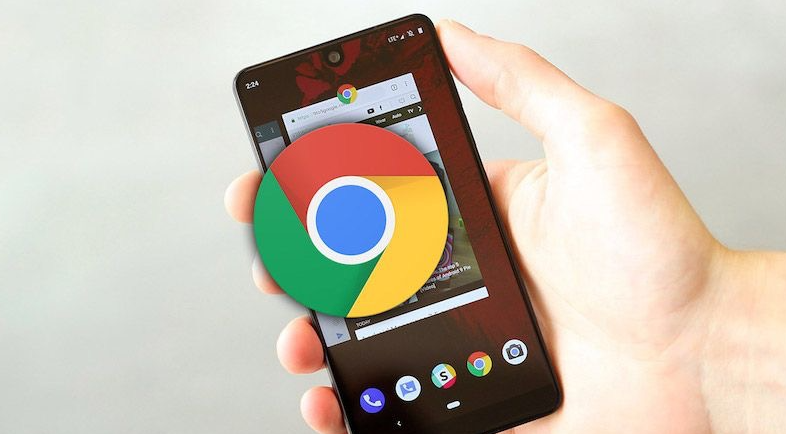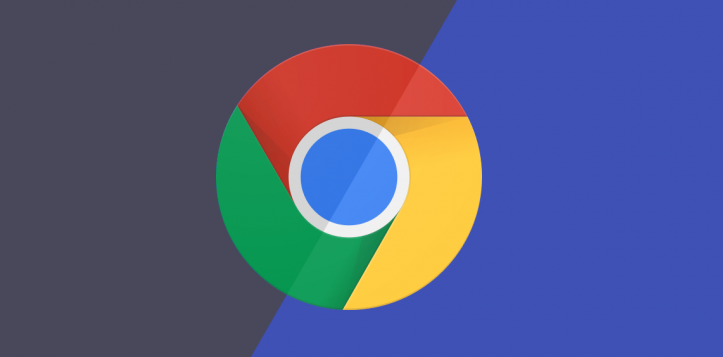1. 检查网络连接:确保设备处于稳定的网络环境中,因为同步功能需要网络支持才能正常工作。可以尝试打开其他网页或应用程序,查看是否能够正常访问。如果网络不稳定或中断,可能会导致下载失败。尝试重启路由器或切换至其他网络,如从WiFi切换到移动数据,或反之,以排除网络设备故障或临时网络问题。
2. 确认账号登录与同步设置:确保已正确登录谷歌账号,并进入同步设置页面(chrome://settings/sync),开启“Sync”选项。若之前未启用同步功能,需在此页面勾选需要同步的数据类型(如书签、密码、扩展程序等)。若已登录但同步仍未生效,可尝试退出账号后重新登录,并检查所有设备是否使用同一谷歌账号。
3. 清除缓存和Cookie:在Chrome浏览器中,点击右上角的三个点,选择“更多工具”,再点击“清除浏览数据”。在弹出的窗口中,选择要清除的数据类型,包括缓存的图片和文件、Cookie及其他网站数据等。可以根据需要选择清除全部数据,或者仅清除特定时间段的数据。点击“清除数据”按钮,等待浏览器完成清除操作。清除完成后,重新尝试下载。
4. 检查扩展程序冲突:某些扩展程序可能干扰同步功能。可尝试暂时禁用所有扩展程序:进入`chrome://extensions/`页面,关闭所有插件,然后重新尝试同步。若同步成功,则逐个启用扩展程序,找出冲突项并移除或替换。
5. 手动触发同步或刷新扩展程序:在同步设置页面(chrome://settings/sync)中,点击“立即同步”按钮,强制触发同步操作。若扩展程序未自动同步,可尝试刷新谷歌应用商店页面(打开商店后按`Ctrl+R`或`Command+R`),或手动打包扩展程序(在`chrome://extensions/`中启用开发者模式,点击“Pack extension”生成CRX文件),再在其他设备中加载该文件。
6. 检查本地数据文件:若仅需同步书签,可通过导出HTML文件或直接复制书签数据文件实现。在地址栏输入`chrome://bookmarks`,点击“导出书签”生成HTML文件,或在`chrome://version/`页面找到“个人资料路径”,复制其中的`Bookmarks`和`Bookmarks.bak`文件至其他设备。